



  |   |
| 1 | Haga clic en el icono Aparecerá la ventana ControlCenter4. |
| 2 | Haga clic en la ficha Ajustes de dispositivo (en el ejemplo siguiente se utiliza Modo inicial). 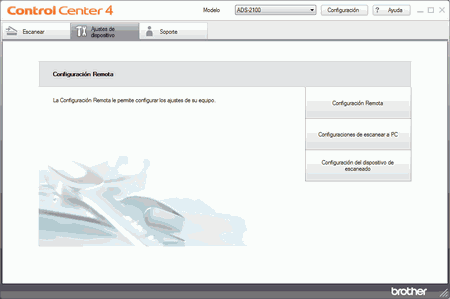 |
| 3 | Haga clic en el botón Configuración del dispositivo de escaneado. Aparecerá el cuadro de diálogo Configuración del dispositivo de escaneado. 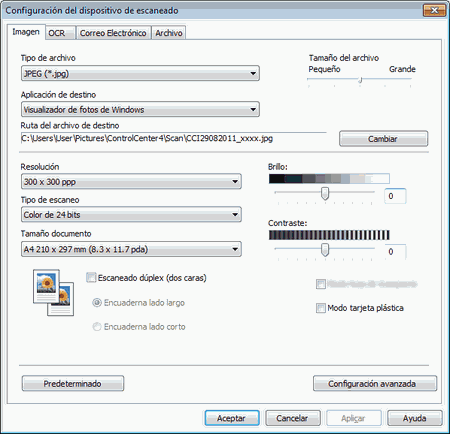 |
| 4 | Seleccione una ficha para la acción de destino de escaneado que desea modificar (Imagen, OCR, Correo Eectrónico o Archivo). |
| 5 | Seleccione Automático en la lista desplegable Tamaño documento. |
| 6 | Cambie otros ajustes, si fuera necesario (consulte Cambiar los ajustes de escaneado). |
| 7 | Cargue el documento. |
| 8 | Pulse Escanear a PC. El equipo comienza a escanear. |
  |   |